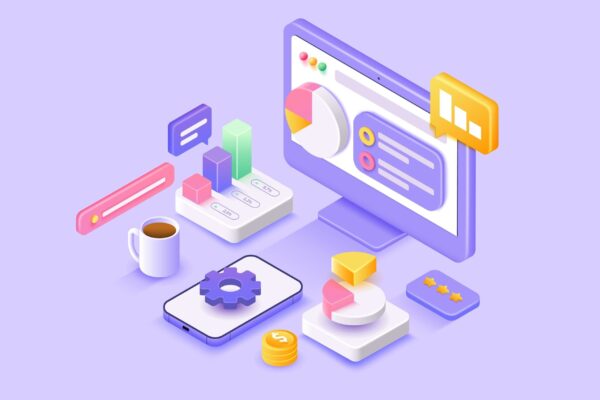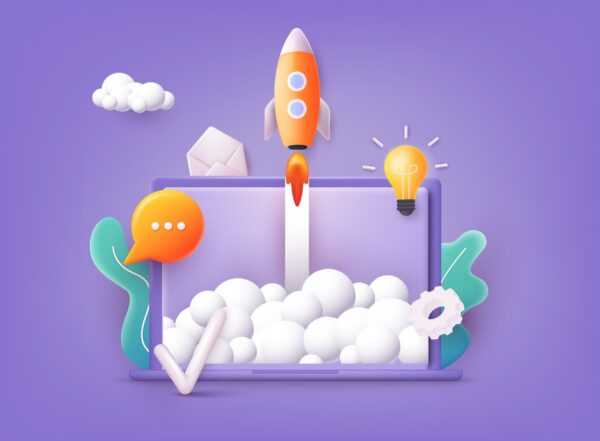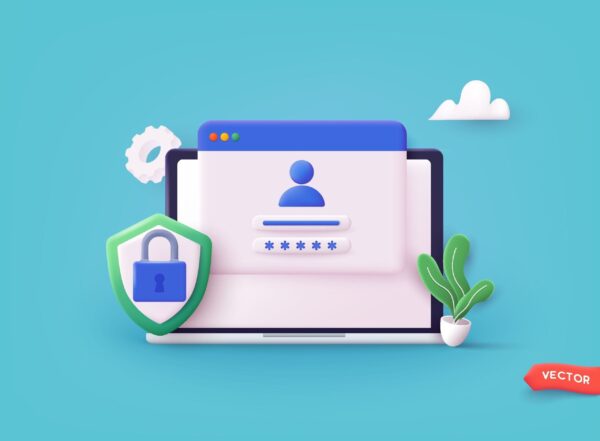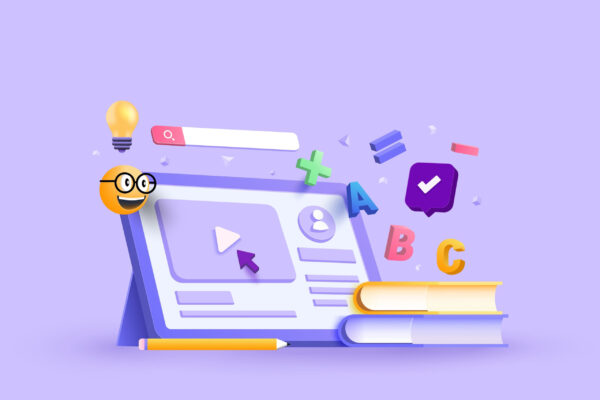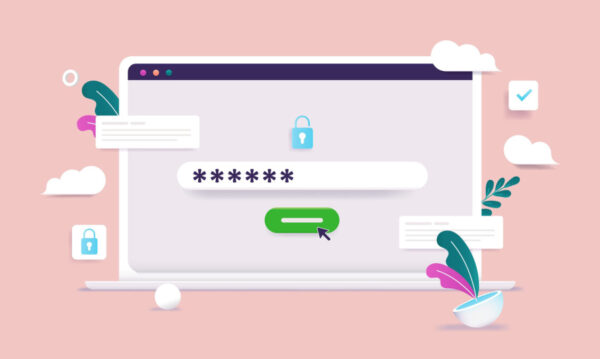この記事で解決できるお悩み
こんなお悩みを解決できる記事になっています!

本記事は、ブログ初心者の頃に知りたかった情報をまとめています!
Googleサーチコンソールの設定手順を画像つきで解説していきます!
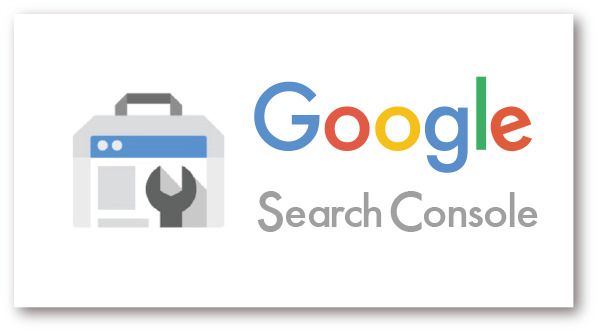
Googleサーチコンソールを設定するには、Googleアカウントが必要になります!
え、まだ作ってないよ!という方は、これを機に作っていきます!
Googleサーチコンソールの公式にアクセスする
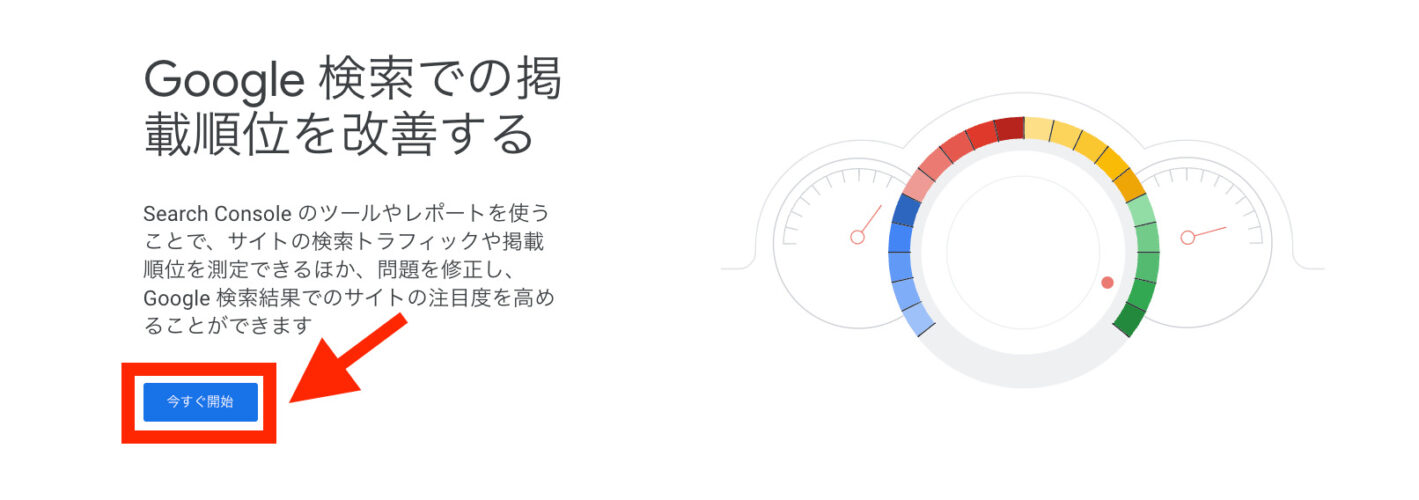
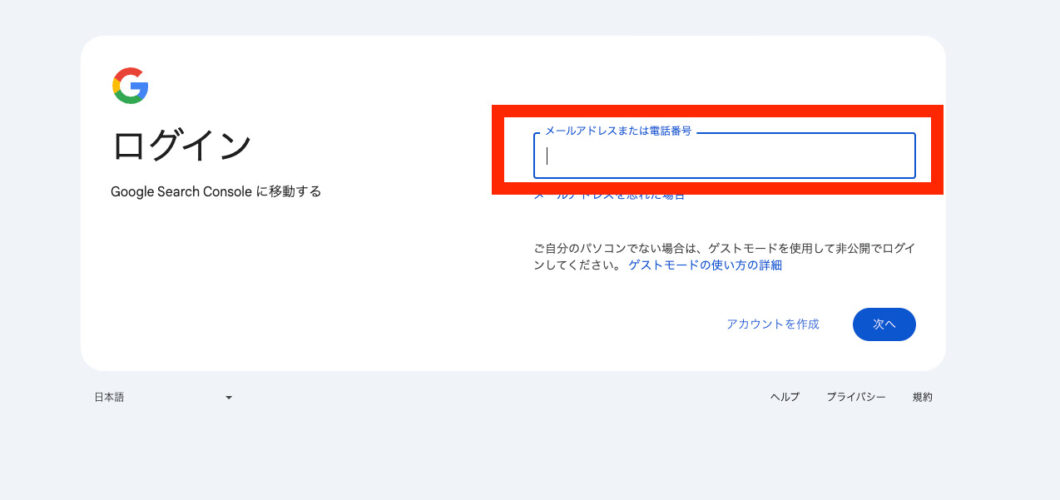
※持っていない人は、「アカウントを作成」をクリックする
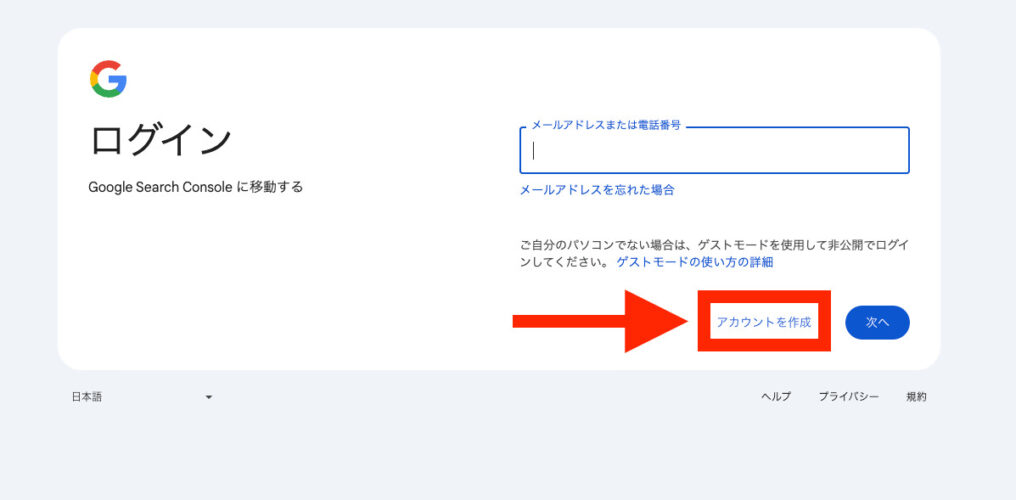
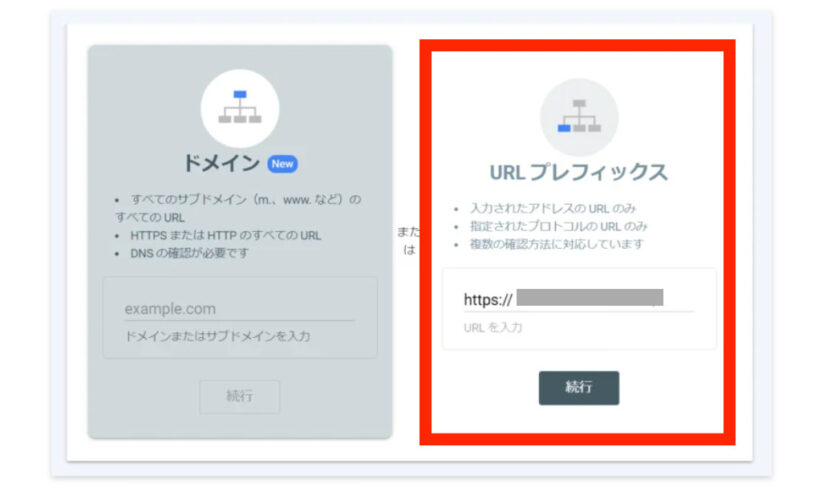

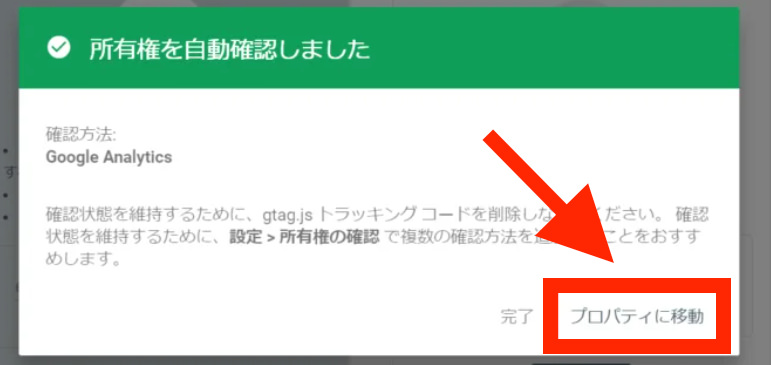
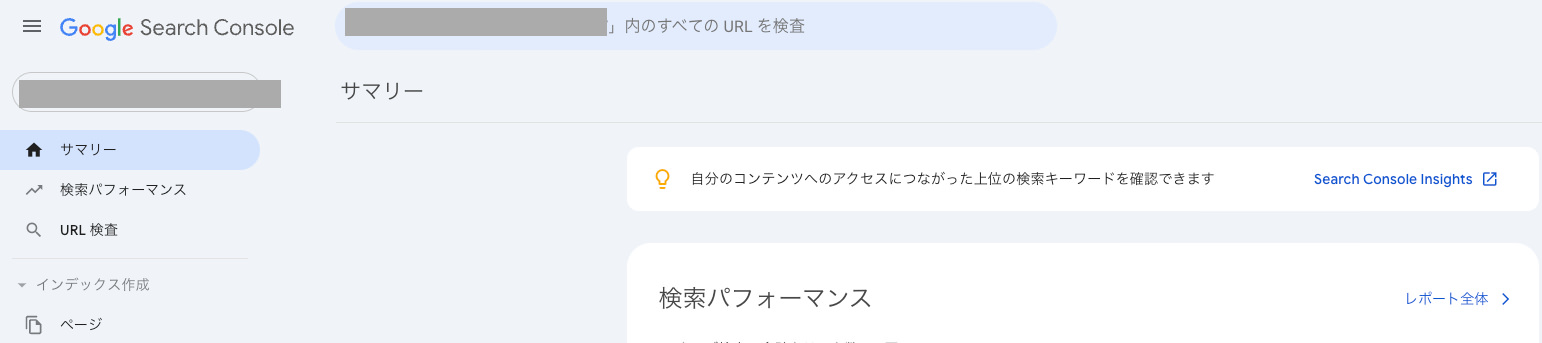
①「その他の確認方法」で「HTMLタグ」を選択
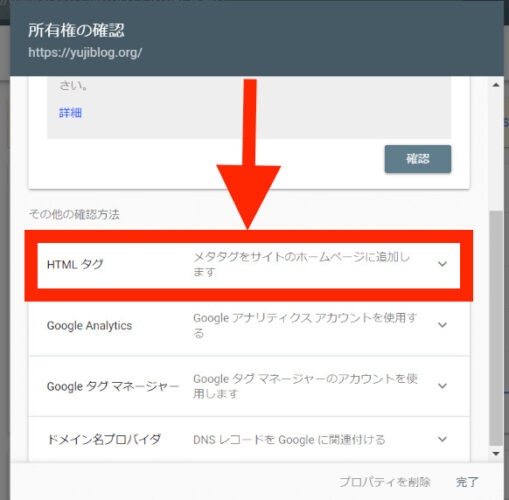
②「コピー」をクリックする
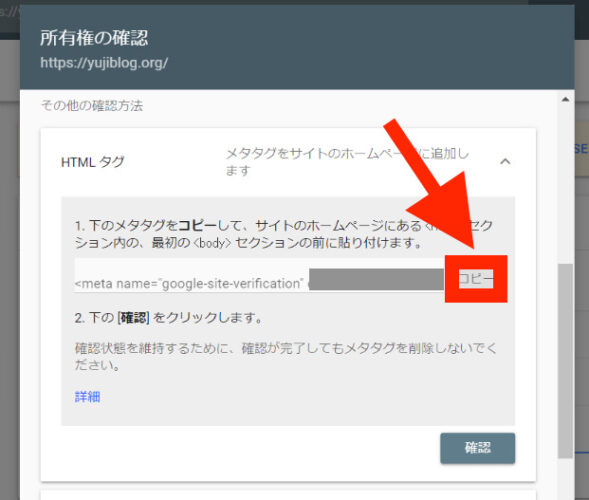
上記の画面は閉じずに開いたままで大丈夫です!あとから使います!
③WordPress管理画面を開き、「Cocoon設定」で「アクセス解析・認証」タブを開く

下にスクロールをして、、、
④「Google Search Console設定」で、「content=”???“」の???の箇所をペーストします!
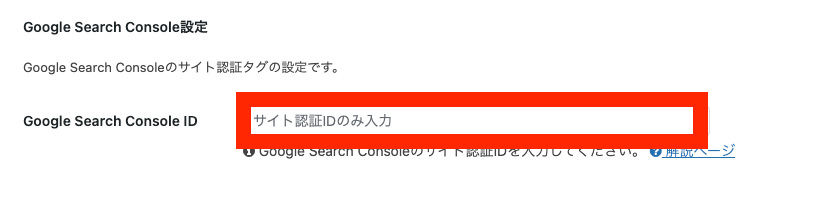
下にスクロールする
⑤「変更をまとめて保存」をクリックする
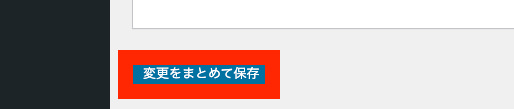
WordPressへの設置が完了したので、所有権が反映されているはず!
①HTMLタグの表示されるコードを全文コピーする
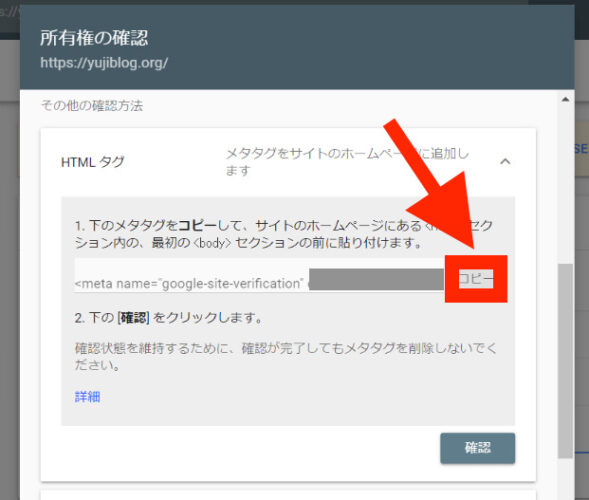
②WordPress管理画面の「SANGO設定」
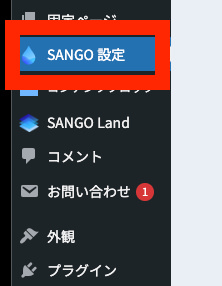
③「詳細設定」→「headタグ内にコードを挿入」
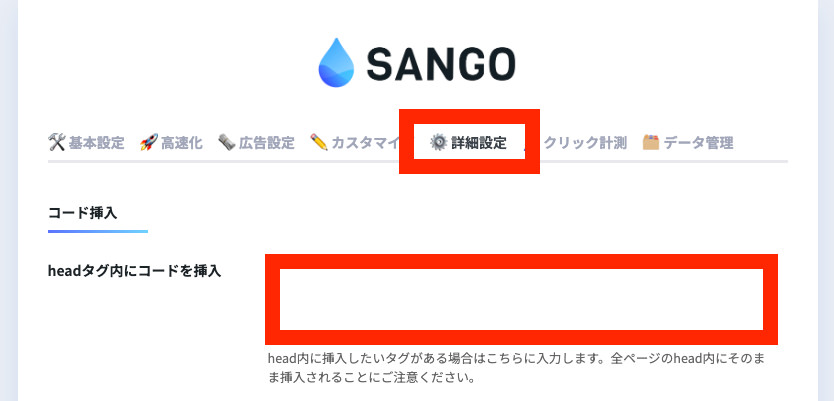
④「⚙️詳細設定」を保存する

⑤サーチコンソール「確認」をクリック
⑥「所有権を証明しました」と表示されたら、「サーチコンソール」の設定は完了!
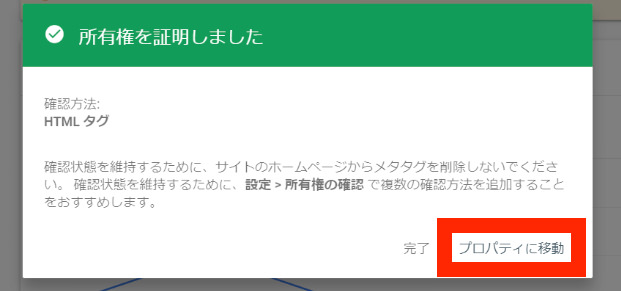
管理画面が表示されたら、お気に入り登録を忘れずに!
公式サイトでは
Google Search Console は、Google 検索結果でのサイトの掲載順位を監視、管理、改善するのに役立つ Google の無料サービスです。
引用:グーグルコンソールヘルプ「サーチコンソールの概要」
絶対にサーチコンソールを登録しないと、検索結果で表示されないというわけではないです!
しかし、登録することで、あなたのサイトを見に来た人がどのような検索をしたのかを詳しく知ることができます!
それだけでなく、自分のサイトを育てるためのヒントを発見できるところが強みです!
①あなたの書いたどの記事が上位表示されているかわかる
例えば、30記事書いたとして、その中のどの記事が上位表示されているかは、何かのツールを使わないとわかりません。
どの記事がよく読まれているのかを知ることができるので、読者さんのニーズを知ることができます!
②読者さんがどのようなキーワードで記事にたどりついたか知れる
自分が狙ったキーワードで記事を見ているのか、それとも狙っていないキーワードでたどり着いたのか発見できます!
狙っていないキーワードでなくても、あなたの記事が読まれた場合
- タイトルを変える
- メタディスクリプションの内容を変える
- 記事は変えずに、新しい記事を作成する
上記の2点を取り入れることで、もっと読まれる可能性も増えますし、類似の記事を作成するチャンスにもなります!
無料で使えるだなんてありがたいですね!
③リライト(記事の修正)した方がいいものがわかる
あなたが書いた記事は、一度書いて終わりではありません。
3ヶ月〜半年に一度は記事を修正(リライト)することをおすすめします!
なぜした方がいいかというと
- グーグルでの掲載順位の維持のため
- あなたの記事がたくさんの人に読まれるようにするため
上記の2点を叶えるためです!
その他にも、記事の内容が古くなったりすると、読者さんは「えー古いなぁ、新しい情報がほしいんだけど!」と思います!
常に最新の情報を書くように意識する、リライトすることで、たくさんの人に読んでもらえる記事になります!
④サイトの表示速度を知れる
あなたの記事がクリックされて、表示されるのに3秒以上かかったら読者さんが離れていく確率がグンと上がります。
そうならないようにするためには、いつもハイスピードで表示ができる環境をつくっておくに尽きます!
⑤読者が求めている記事のネタを発見できる
例えば、、、
あなたが狙ったキーワードで記事を書いて、実際に読者さんが訪れたとします。
もちろん、読者さんの中には、狙ったキーワードで記事にたどりついた人もいます。
しかし、「え、そのキーワードでたどりついたの?!」みたいなこともあります!
あなたが狙っていなかったキーワードをサーチコンソールを使うことで知ることができるんです!

記事のネタに困っている時に大活躍です!
だって、生のデータですからね!
おいしい部分を発見できるわけです!
自分が書きたい記事よりも、求められている記事を書く方が読者さんは喜びますから!
読者ファーストを意識した記事をじゃんじゃん書いていきましょう!
あなたのブログに訪れたユーザーがどれくらいの時間、記事を読んでくれたのかを知ることができます!
改善点を発見できるので、サーチコンソールといっしょに連携しましょう!
【2025年】Googleアナリティクス4とサーチコンソールの連携設定
サイトマップを送信することで、自分の作った記事が検索結果に反映されやすくなります!
これからブログを育てていきたいなら必須の設定です!
【旧:XML Sitemaps】XML Sitemap Generator for Googleの使い方
あなたのサイトを守るための設定をします!
WordPressブログを守るプラグインのダウンロード方法【7選】
あなたがワードプレスを始める際に、参考になる記事です!
まとめ:Googleサーチコンソールの設定をしよう
Googleサーチコンソールの設定を済ませることで、あとは記事をどんどん書いていくだけです!
コツコツと積み上げていきましょうね!
Googleサーチコンソールの設定に関連する質問
現時点で他サイトも含めたら、403記事ほど執筆実績がある私が解説しています。
ブログ初心者が最低限知っておきたいSEO対策!から続きを読めます。
【必読】500冊読書をした私がおすすめするSEO本 7冊から紹介しています。
コンテンツSEOの定義は「検索ユーザーの悩みや疑問を解決する質の高い記事を作り、検索エンジンからの評価を高めるSEO対策」 のことです。
あなたのサイトを成長させるためにも、内容を理解して実践することをおすすめします。
「コンテンツSEO」とは?今すぐできる対策5こを紹介!から続きを読めます。
メリットとしては、
- ネットとPCがあれば、作業ができる
- セルフバックで、お得に買い物ができる
- ローリスクで始められる
デメリットは、
- アフィリエイトで騙される可能性が…
- アフィリエイトをして捕まった人がいる
が挙げられます。
「そんなはずじゃなかった!」って人も必ず目を通すようにしてくださいね!
アフィリエイトのメリット11&デメリット7を徹底解説!から続きを読めます。
収益化を達成しているサイトをまとめているので、ぜひ参考にしてくださいね!
アフィリエイトのリンクは3種類あることを知っていましたか?
アフィリエイトリンクを貼る時の注意点も解説しているので、アフィリエイトリンク作成方法2&貼り方11のコツ!を参考にしてください!
アフィリエイトは「商品を紹介して、成果報酬をもらう仕組み」です。
ブログは、自分の考えや情報を発信するWebサイトを指します。
それぞれのメリット・デメリットを解説しているので理解することをおすすめします。
「アフィリエイト」「ブログ」の違いって?あなたはどっち?から続きを読めます。
ナイスな視点です。
おっしゃる通りで、扱っても収益が大きく発生しないものがあります。
確実にここを押さえておかないと労力が無駄になるので、しっかり理解してブログを運営していきましょう!
アフィリエイトジャンルで失敗しない選び方9こ・おすすめ12こ!から続きを読めます。
「自分で商品を購入することで、報酬が得られる仕組み」のことを指します。
ブログを持っていなくても、使うことができるので魅力的です◎
おすすめの案件は、セルフバックで5万円を稼げるおすすめ案件5選から続きを読めます。
当ブログは高速レンタルサーバー「ConoHa WING(コノハウィング)」を使っています!
サイトの表示速度が爆速に♪
 kocha głów blog
kocha głów blog